Win8.1系统修改或删除文件需要管理员权限才可以使用,默认情况下超级管理员权限是关闭了,有时开启管理员权限也容易造成一些风险。那么遇到Win8.1系统超级管理员权限被禁用
Win8.1系统修改或删除文件需要管理员权限才可以使用,默认情况下超级管理员权限是关闭了,有时开启管理员权限也容易造成一些风险。那么遇到Win8.1系统超级管理员权限被禁用的情况该如何重新启用呢?阅读下文教程,一起看看具体的操作步骤。

方法如下:
1、用鼠标右键点击桌面上的计算机图标,然后在弹出的菜单上选择“属性”;

2、接着在Win8系统计算机属性面板上,依次将路径定位至“本地用户和组”-“用户”;
3、然后在右侧窗格中找到administrator选项,并用鼠标右键点击该项,然后在弹出的菜单上选择“属性”;
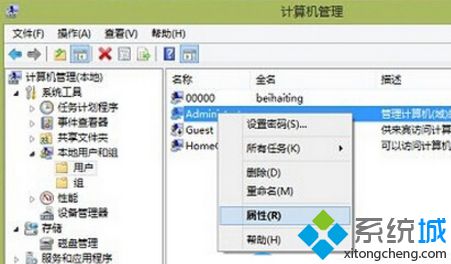
4、接着在Win8系统上,进入Administrator选项属性窗口上,然后在系统打开的编辑窗口上,直接取消勾选“帐户已禁用”,再点击确定按钮保存。
以上就是Win8.1系统超级管理员权限被禁用然后在重新启用的方法,直接在计算机管理中就可以重新启用Administrator账户。
相关教程:读注册表需要管理员权限吗哪些应用权限最好禁止电脑无限重启管理员权限是什么提示需要管理员权限